Oplossing: Google Play-foutcode 491

Wanneer klanten proberen een app te downloaden of bij te werken vanuit de Google Play Store, zien ze de fout 'Foutcode: 491'. De mogelijkheid om apps op uw smartphone te downloaden is tegenwoordig een van de meest uitgevoerde acties, maar klanten kunnen dit vanwege deze fout niet doen. Dit probleem kan optreden op elk Android-apparaat dat u heeft. "Kan app niet updaten" of "Kan de app niet downloaden" is de foutmelding.
Wat veroorzaakt de Google Play-foutcode 491?
We hebben enkele mogelijke oorzaken voor deze fout ontdekt na onderzoek van dit specifieke probleem. Dit probleem houdt meestal in dat uw telefoon uw Google-account niet langer herkent en als gevolg daarvan de gevraagde download of update niet kan uitvoeren. Er zijn echter nog een paar factoren waarmee u rekening moet houden, zoals hieronder vermeld:
Google-account: wanneer iets een probleem met uw Google-account veroorzaakt, is deze fout het meest waarschijnlijke scenario. Uw account kan niet synchroniseren met de Google Play Store en er verschijnen download- en updatefouten.
Google Play Store - De kans bestaat dat het probleem wordt veroorzaakt door defecte of kapotte gegevens in de Google Play Store-app, waardoor u bepaalde bewerkingen niet kunt voltooien.
Geheugen in cache - Als we apps sluiten, zijn ze niet altijd volledig gesloten, en de apps of gegevens die in het geheugen achterblijven, kunnen ervoor zorgen dat de telefoon defect raakt.
Dit bericht laat je zien hoe je "Foutcode: 491" op verschillende manieren kunt oplossen. We werken ons een weg omhoog van de meest eenvoudige en duidelijke strategie naar de meest complexe.
Methode 1: Uw telefoon opnieuw opstarten
De meeste Android-problemen kunnen eenvoudig worden opgelost door uw telefoon opnieuw op te starten. Het ruimt het RAM-geheugen op door tijdelijke gegevens van eerder gebruikte apps te verwijderen. U kunt uw telefoon opnieuw opstarten door de aan / uit-knop ingedrukt te houden. Nadat je je telefoon opnieuw hebt opgestart, ga je naar de Google Play Store om apps te downloaden of bij te werken.
PRO-TIP:
Als het probleem bij uw computer of laptop/notebook zit, gebruik dan Restoro Repair om de repositories te scannen en eventuele corrupte of ontbrekende bestanden te repareren. Dit werkt in de overgrote meerderheid van de gevallen waarin het probleem wordt veroorzaakt door een systeemfout. Restoro kan worden gedownload door hier te klikken.
Methode 2: De cache en gegevens van Google Play wissen
Cachegegevens zijn een verzameling kleine bestanden die op uw apparaat in de cache zijn opgeslagen om het te helpen taken snel te laden of uit te voeren, in plaats van het elke keer te downloaden wanneer het wordt gebruikt. Omdat de Google Play Store gebruikersgegevens op het apparaat opslaat, die beschadigd of kapot kunnen gaan, kan het wissen ervan voor velen van jullie de oplossing zijn. Volg de onderstaande procedures om gegevens te wissen.
- Open "Instellingen" en selecteer vervolgens "Toepassingen/Apps"
- Zoek naar de app "Google Play Store" en open deze
Opmerking: als uw apparaat meerdere tabbladen heeft, selecteert u 'Alle' in de applicatie-instellingen om Google Play Store te vinden.
- Klik op "Force Stop" en klik vervolgens op "Gegevens wissen" of "Cache wissen"

Opmerking: mogelijk moet u hetzelfde doen voor "Google Service Framework" (als het is geïnstalleerd)
- Ga nu naar de Google Play Store als je kunt downloaden of updaten.
Methode 3: Uw Google-account verwijderen en opnieuw toevoegen
Wanneer u een account aan een apparaat koppelt, wordt alle informatie die aan dat account is gekoppeld onmiddellijk gesynchroniseerd. Als de fout wordt veroorzaakt door uw Google-account, kunt u het probleem mogelijk oplossen door het te verwijderen en opnieuw toe te voegen. U moet eerst uw Google-account van de smartphone verwijderen in de instellingen, vervolgens de telefoon opnieuw opstarten en opnieuw toevoegen met behulp van de onderstaande instructies.
- Ga naar "Instellingen" van uw apparaat, selecteer "Accounts" en vervolgens "Google"
- Selecteer nu uw bestaande account, tik op het optiepictogram en selecteer "Account verwijderen"

- Start uw apparaat opnieuw op en doorloop dezelfde stappen en "Account toevoegen" nadat u Google hebt geselecteerd
- Nu kunt u naar de Google Play Store gaan en controleren of het werkt.
TIP: Als geen van de bovenstaande methoden heeft gewerkt, raden we aan om Restoro Repair Tool te gebruiken, dat repositories kan controleren en corrupte en ontbrekende gegevens kan repareren. Dit werkt in de overgrote meerderheid van de gevallen waarin het probleem wordt veroorzaakt door een systeemfout. Restoro maximaliseert ook de prestaties van uw systeem. u
Als je nog steeds problemen hebt met het plannen van een e-mail in Google, raden we je aan om contact op te nemen met de ondersteuningsmedewerkers van Google via Google Nederland voor hulp. De specialisten bieden u alle hulp en ondersteuning die u nodig heeft om het maximale uit Google te halen.
U kunt op elk moment van de dag contact opnemen met specialisten; zij staan 24 uur per dag, zeven dagen per week voor u klaar. Neem dus vandaag nog contact op met het bedrijf om direct Google-hulp te krijgen.
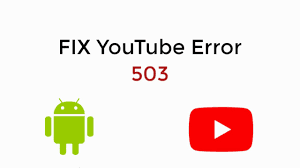
merci bonne soiree une bonne nuit a demain mercredi bisous
ReplyDelete